Удобный способ очистки истории в IE 11
На этой странице вы найдете подробные инструкции по удалению истории браузера в Internet Explorer 11, чтобы сохранить конфиденциальность и улучшить производительность.
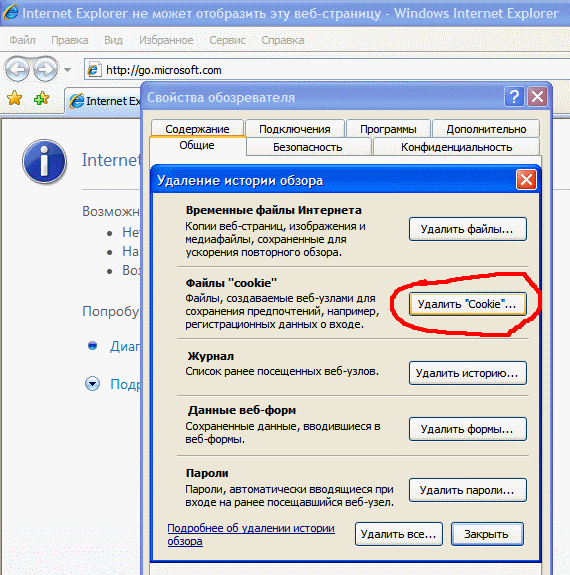
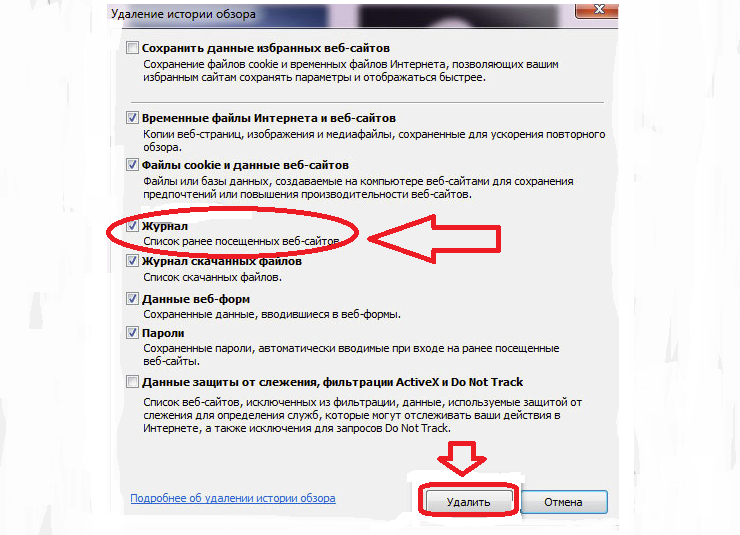
Откройте браузер Internet Explorer 11.

Как очистить историю просмотра Explorer
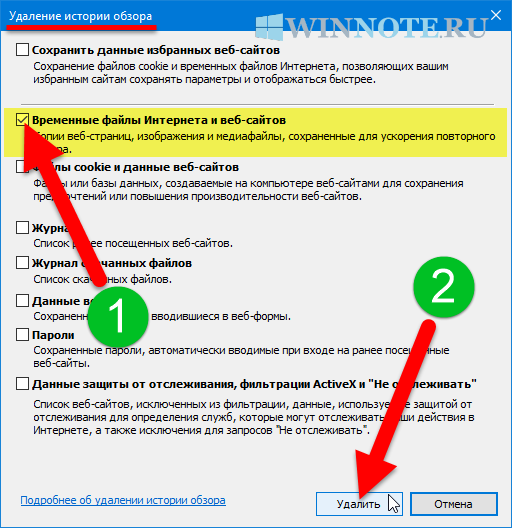
Нажмите на значок шестеренки в правом верхнем углу окна браузера.

Как очистить историю окна Выполнить в Windows 11

Выберите пункт Безопасность в выпадающем меню.

Как очистить историю браузера Microsoft Edge в Windows 11
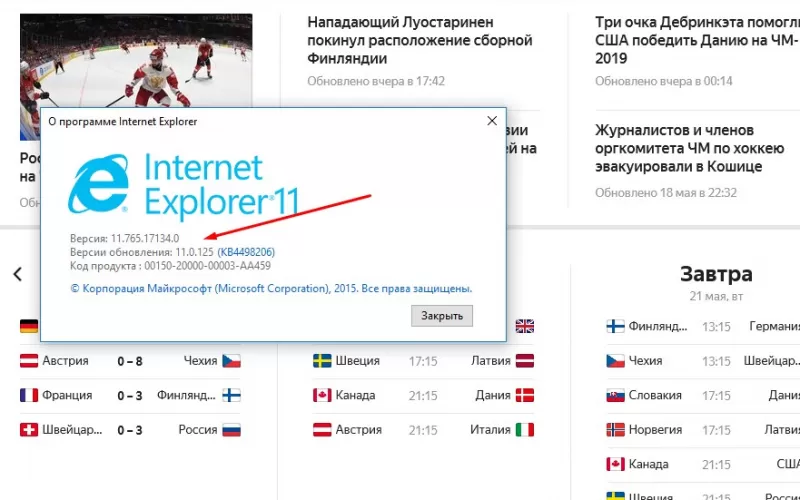
В подменю выберите Удалить журнал обозревателя.

Как Очистить Историю Интернет Эксплорер
Появится окно с настройками удаления журнала. Убедитесь, что галочка стоит напротив Журнал посещений.
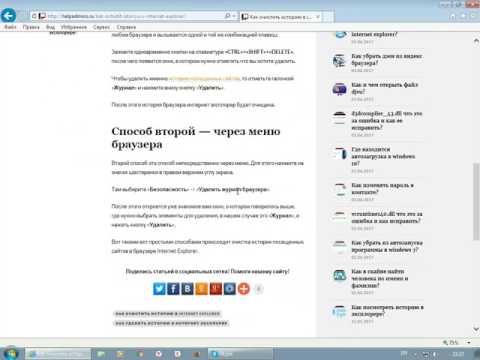
Как очистить историю в internet explorer
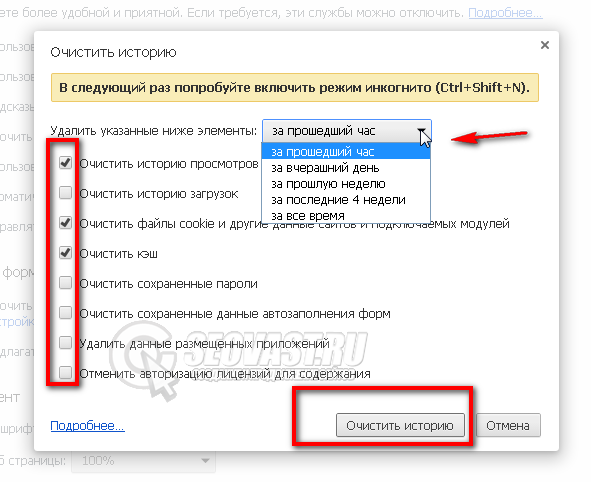

При необходимости отметьте другие элементы, которые вы хотите удалить, например, файлы cookie или временные файлы интернета.
Нажмите кнопку Удалить.

Как очистить недавние файлы в Windows 11

Подождите, пока процесс завершится. Это может занять некоторое время в зависимости от объема данных.

Как посмотреть или очистить историю посещений в браузере Интернет Эксплорер
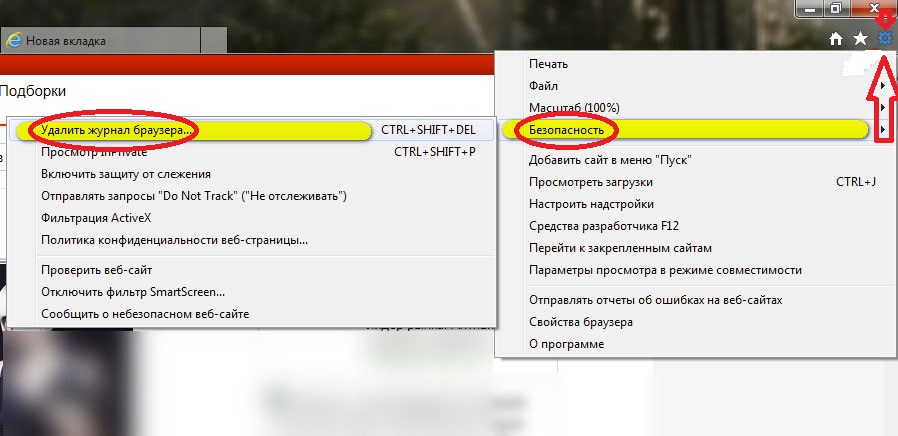
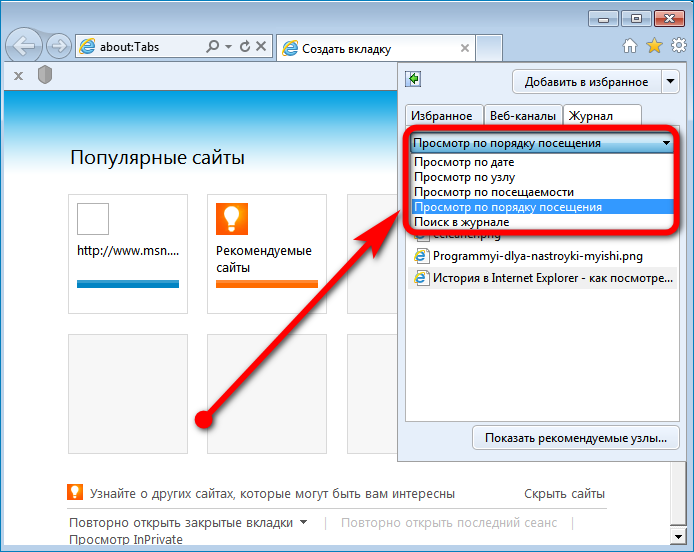
После завершения процесса закрывайте окно настроек и продолжайте работу с браузером.

Рекомендуется периодически очищать историю браузера для поддержания его производительности и защиты вашей конфиденциальности.

Как Удалить Internet Explorer 11 C Вашего Пк
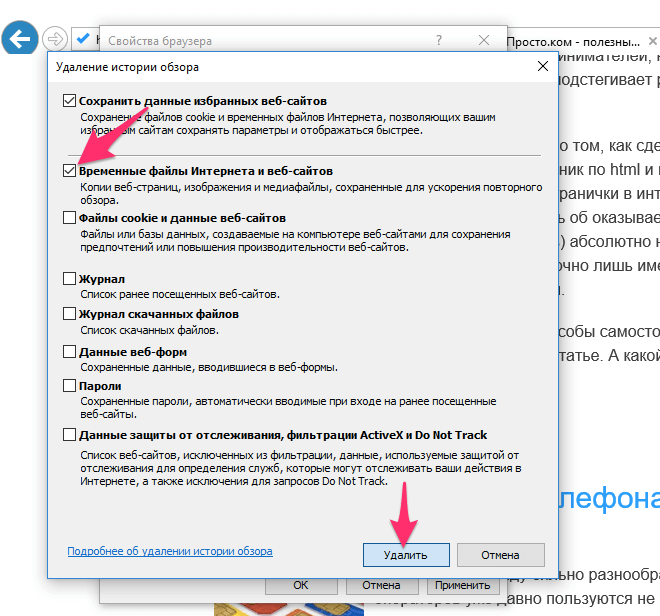

Как удалить веб-поиска История просмотра интернет эксплорер